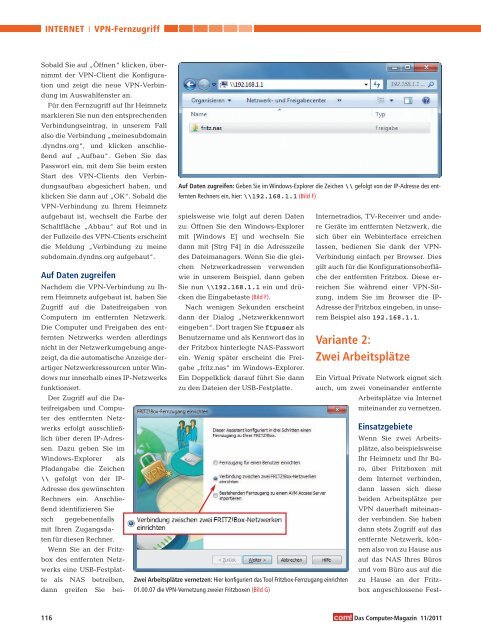com! DVD Windows portable
Erfolgreiche ePaper selbst erstellen
Machen Sie aus Ihren PDF Publikationen ein blätterbares Flipbook mit unserer einzigartigen Google optimierten e-Paper Software.
INTERNET VPN-Fernzugriff<br />
Sobald Sie auf „Öffnen“ klicken, übernimmt<br />
der VPN-Client die Konfiguration<br />
und zeigt die neue VPN-Verbindung<br />
im Auswahlfenster an.<br />
Für den Fernzugriff auf Ihr Heimnetz<br />
markieren Sie nun den entsprechenden<br />
Verbindungseintrag, in unserem Fall<br />
also die Verbindung „meinesubdomain<br />
.dyndns.org“, und klicken anschließend<br />
auf „Aufbau“. Geben Sie das<br />
Passwort ein, mit dem Sie beim ersten<br />
Start des VPN-Clients den Verbindungsaufbau<br />
abgesichert haben, und Auf Daten zugreifen: Geben Sie im <strong>Windows</strong>-Explorer die Zeichen \\ gefolgt von der IP-Adresse des ent-<br />
klicken Sie dann auf „OK“. Sobald die<br />
VPN-Verbindung zu Ihrem Heimnetz<br />
fernten Rechners ein, hier: \\192.168.1.1 (Bild F)<br />
aufgebaut ist, wechselt die Farbe der spielsweise wie folgt auf deren Daten Internetradios, TV-Receiver und ande-<br />
Schaltfläche „Abbau“ auf Rot und in zu: Öffnen Sie den <strong>Windows</strong>-Explorer re Geräte im entfernten Netzwerk, die<br />
der Fußzeile des VPN-Clients erscheint mit [<strong>Windows</strong> E] und wechseln Sie sich über ein Webinterface erreichen<br />
die Meldung „Verbindung zu meine dann mit [Strg F4] in die Adresszeile lassen, bedienen Sie dank der VPNsubdomain.dyndns.org<br />
aufgebaut“. des Dateimanagers. Wenn Sie die glei- Verbindung einfach per Browser. Dies<br />
chen Netzwerkadressen verwenden gilt auch für die Konfigurationsoberflä-<br />
Auf Daten zugreifen<br />
wie in unserem Beispiel, dann geben che der entfernten Fritzbox. Diese er-<br />
Nachdem die VPN-Verbindung zu Ih- Sie nun \\192.168.1.1 ein und drüreichen Sie während einer VPN-Sitrem<br />
Heimnetz aufgebaut ist, haben Sie cken die Eingabetaste (Bild F).<br />
zung, indem Sie im Browser die IP-<br />
Zugriff auf die Dateifreigaben von Nach wenigen Sekunden erscheint Adresse der Fritzbox eingeben, in unse-<br />
Computern im entfernten Netzwerk. dann der Dialog „Netzwerkkennwort rem Beispiel also 192.168.1.1.<br />
Die Computer und Freigaben des ent- eingeben“. Dort tragen Sie ftpuser als<br />
fernten Netzwerks werden allerdings<br />
nicht in der Netzwerkumgebung angezeigt,<br />
da die automatische Anzeige der-<br />
Benutzername und als Kennwort das in<br />
der Fritzbox hinterlegte NAS-Passwort<br />
ein. Wenig später erscheint die Frei-<br />
Variante 2:<br />
Zwei Arbeitsplätze<br />
artiger Netzwerkressourcen unter Wingabe „fritz.nas“ im <strong>Windows</strong>-Explorer.<br />
dows nur innerhalb eines IP-Netzwerks Ein Doppelklick darauf führt Sie dann Ein Virtual Private Network eignet sich<br />
funktioniert.<br />
zu den Dateien der USB-Festplatte. auch, um zwei voneinander entfernte<br />
Der Zugriff auf die Da-<br />
Arbeitsplätze via Internet<br />
teifreigaben und Computer<br />
des entfernten Netz-<br />
miteinander zu vernetzen.<br />
werks erfolgt ausschließ-<br />
Einsatzgebiete<br />
lich über deren IP-Adres-<br />
Wenn Sie zwei Arbeitssen.<br />
Dazu geben Sie im<br />
plätze, also beispielsweise<br />
<strong>Windows</strong>-Explorer als<br />
Ihr Heimnetz und Ihr Bü-<br />
Pfadangabe die Zeichen<br />
ro, über Fritzboxen mit<br />
\\ gefolgt von der IP-<br />
dem Internet verbinden,<br />
Adresse des gewünschten<br />
dann lassen sich diese<br />
Rechners ein. Anschlie-<br />
beiden Arbeitsplätze per<br />
ßend identifizieren Sie<br />
VPN dauerhaft miteinan-<br />
sich gegebenenfalls<br />
der verbinden. Sie haben<br />
mit Ihren Zugangsda-<br />
dann stets Zugriff auf das<br />
ten für diesen Rechner.<br />
entfernte Netzwerk, kön-<br />
Wenn Sie an der Fritznen<br />
also von zu Hause aus<br />
box des entfernten Netz-<br />
auf das NAS Ihres Büros<br />
werks eine USB-Festplat-<br />
und vom Büro aus auf die<br />
te als NAS betreiben, Zwei Arbeitsplätze vernetzen: Hier konfiguriert das Tool Fritzbox-Fernzugang einrichten zu Hause an der Fritz-<br />
dann greifen Sie bei- 01.00.07 die VPN-Vernetzung zweier Fritzboxen (Bild G)<br />
box angeschlossene Fest-<br />
116 Das Computer-Magazin 11/2011